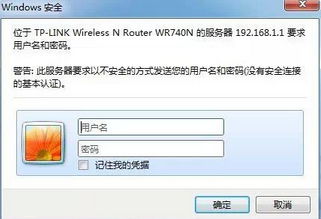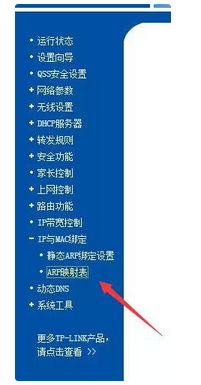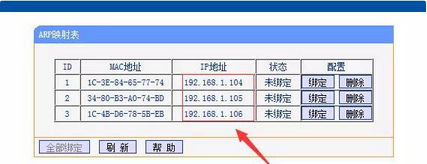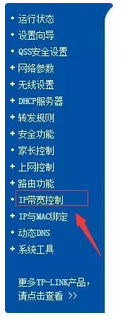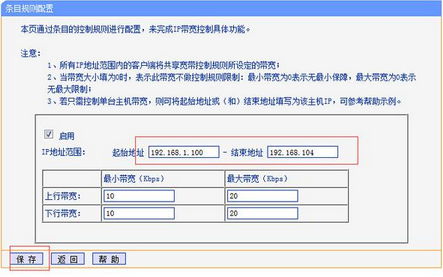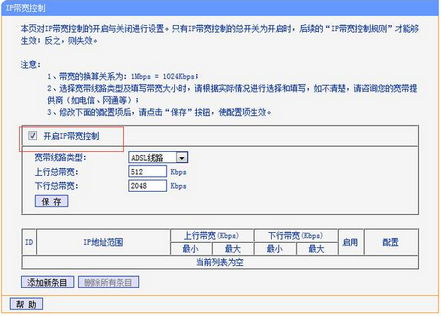現在我們應該經常會有很多人一起用路由器的情況吧,尤其是當我們網速不快的,而我們又在看電影的時候,結果旁邊還有人在下載東西,然後我們就陷入不斷的卡頓了……所以,今天為大家整理了關於如何限制網速的教程,有點賤!不過很實用哈!
一、路由器設置
1、先登錄自己的路由器設置網址, 用戶名和密碼一般都是192.168.1.1 當然,你也可以查單你路由器的下方,上面會有寫明!在浏覽器裡面輸入之後就會出現登錄窗口,輸入登錄密碼登錄!
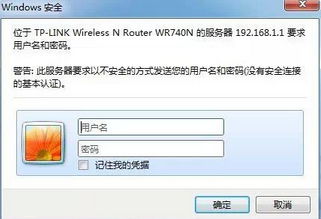
2、首先我們可以先看看自己的路由器上面有那些IP地址,點擊左側導航裡面的IP和MAC綁定-ARP映射表!!
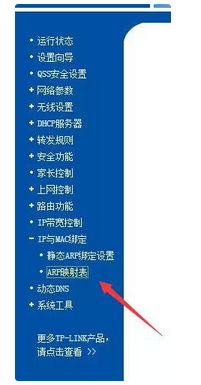
3、然後我們可以看到路由器上面的IP地址段,每個設備對應一個ip地址,如果不知道那個ip地址是你的設備,你可以查看mac地址,每個設備對應一個mac地址,(關於mac地址的查看,我們可以直接百度下安桌和ios的查看方法,超級簡單!)記錄下你的ip地址
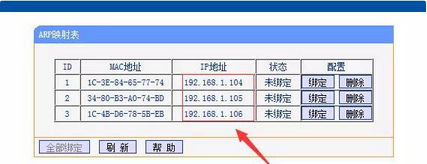
4、然後在點擊左側導航裡面的IP寬帶控制。
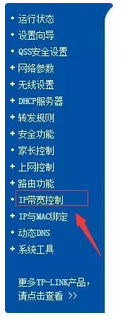
5. 點擊“添加新條目”按鈕!然後最重要的是這個規則設置了, 自己的IP可以避開這個規則,如果你自己的IP為192.168.1.254 ,你可以設置地址段為192.168.1.2 - 192.168.1.253,然後再下面輸入其他設備的最高帶寬和最低帶寬就行!就基本可以控制所有路由器裡面他人的網速了!當然,希望大家還是盡量做到平均就好哈!
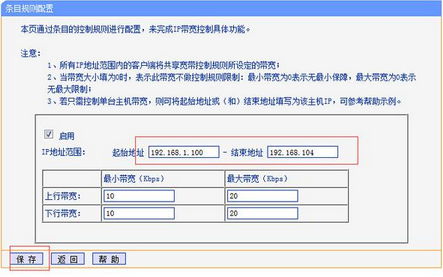
6、設置好之後在上面點擊“啟用”再點擊“保存”就會到大界面,這時候一定要記得勾選“開啟ip帶庫控制”,要不然這些設置都是白費功夫了!
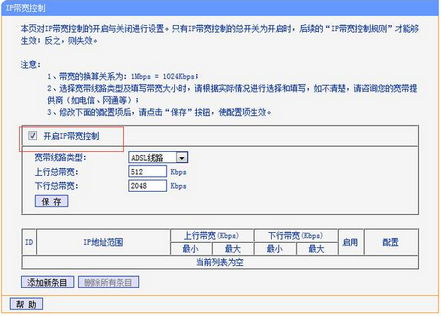
好了,通過這幾步,我們就能實現對其他設備網速的限制了,但是建議,網速平均就好哦,要不然,發現了之後被打,那就不是我的責任了哈!
本文來自於【系統之家】 www.xp85.com
相關文章推薦:
1.這樣設置路由器,別人知道你wifi密碼也別想蹭
2.如何用升級路由器來解決網絡故障
3.如何讓路由器攔截廣告
4.家庭路由器使用之網絡故障排除